| Les généralités, concepts, principes des opérations et autres Le fonctionnement technique de la mutualisation dans LoGeAs Participer à une formation "distanciel" sur le sujet |
Utilitaire de mutualisation
Introduction
L'objet de ce chapitre est de présenter le fonctionnement de l'utilitaire de gestion des mutualisations, qui a pour but de simplifier les opérations en prenant en charge toutes les étapes liées à ce type de gestion.
Cet utilitaire est accessible par le menu « Utilitaire\Gestion des mutualisations », il se compose de 6 écrans. Il est sans doute appelé à évoluer en fonction des demandes des utilisateurs.
Il est important de noter que cet écran se base sur les écritures (et non sur les saisies), c'est-à-dire qu'il prend en compte uniquement les saisies sélectionnées lors de la génération. Cela permet de préparer la facturation par exemple à la fin du mois précédent … Pour mémoire on retrouve en haut de l'écran les informations de génération.
Ergot « Écritures à mutualiser »
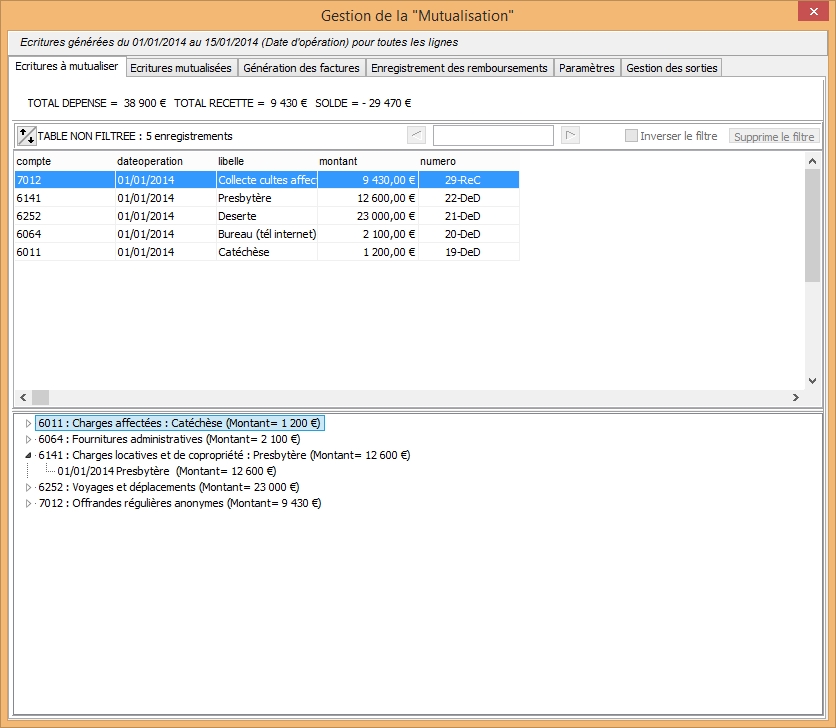
Cet écran se décompose en deux parties :
- Dans la partie haute, on trouve la liste de toutes les écritures de dépenses qui n'ont pas encore été prises en compte lors d'une facturation, on y trouve en plus TOUTES les écritures de recette, celles-ci ne faisant pas l'objet de ventilation.
A la manière des autres écrans, il est possible de réaliser des recherches, filtrages, exports … - Dans la partie basse, on retrouve les mêmes écritures rangées par compte, avec les totaux
Ergot « Écritures mutualisées »
L'écran est le même que le précédent concernant les écritures de dépenses qui ont déjà fait l'objet d'une mutualisation
Ergot « Génération des factures »
Le tableau
Dans la partie haute on y trouve un tableau en deux parties :
- Partie « dépenses »
- Numéro du compte Contient la liste des comptes de dépenses utilisés dans l'exercice avec, entre parenthèses, le numéro de compte de remboursement (le compte de « remboursement » de l'AC support est généralement le même précédé de 58. Intitulé du compte Cumul du compte Affiche le total des soldes courants de chaque compte, tel que produit par la « génération », et bien sûr uniquement pour les écritures ayant la case « mutualisation» cochée Déjà remboursée Donne le cumul des sommes déjà remboursées au titre de ce compte par tous les partenaires y compris l'AC Support. Cumul de compensation Cette colonne est le résultat du calcul expliqué plus haut. Elle indique le résultat de la ventilation des recettes afin de « compenser » les dépenses. La totalité des recettes est ventilée dans le cas où elles sont inférieures aux dépenses à prendre en compte A remb. XXXX Ces colonnes, une par AC partenaire, l'AC Support étant la première, contiennent la somme qui serait facturée à l'AC si la facturation était faite sur ces bases.
On trouve en dessous de cette partie une ligne de totaux par colonne
- Partie « recette »
- Numéro du compte Contient la liste des comptes de recettes utilisés dans l'exercice Intitulé du compte Cumul du compte Affiche le total des soldes courants de chaque compte, tel que produit par la « génération », et bien sûr uniquement pour les écritures ayant la case « mutualisation » cochée
On trouve en-dessous de cette partie une ligne de totaux par colonne, puis le solde de recette restant pour une future compensation (si les recettes de mutualisation sont supérieures aux dépenses moins les sommes déjà remboursées)
Remarque : Il est possible qu'il reste quelques centimes, conséquence des arrondis utilisés dans l'algorithme de ventilation.
Les utilitaires
Dans sa partie basse, cet écran vous propose trois actions :
- Génération des factures de remboursements
L'utilitaire permet de faire la facturation c'est-à-dire :
- de créer une multi-lignes de facture pour chacun des partenaires, y compris l'association support. Cette multi-lignes sert de support à l'édition de la facture.
- de créer le virement interne, si l'option est cochée, entre le compte de l'association support et celui de mutualisation, s'il est différent. Attention il ne fait pas le transfert d'argent, pensez à le faire faire !!!!
- puis de préparer l'envoi : (cet écran est en cours de finalisation)
- soit par mail, LoGeAs y joint alors les multi-lignes à intégrer dans la base des associations partenaires. Les mails sont envoyés directement via nos services. Par sécurité, une copie vous est toujours adressée.
- soit en imprimant les éléments, factures et état
- Visualiser/imprimer l'état : Permet de visualiser l'état du même nom, qui est une « copie » du tableau
Ergot « Enregistrement des remboursements »
Cet écran permet :
- de voir la liste des factures encore impayées (en fait qui n'ont pas de date de paiement), la liste ne se limite d'ailleurs pas aux factures de mutualisation.
- d'enregistrer la réception de leur paiement en un clic ! Lors de cette action deux opération sont réalisées :
- génération dans « recettes » d'une ligne créditant le compte de tiers correspondant à la facture, débitant le compte sélectionné lors de l'action
- initialisation de la date de paiement de la multi-lignes correspondant à la facture.
Ergot « paramètre »
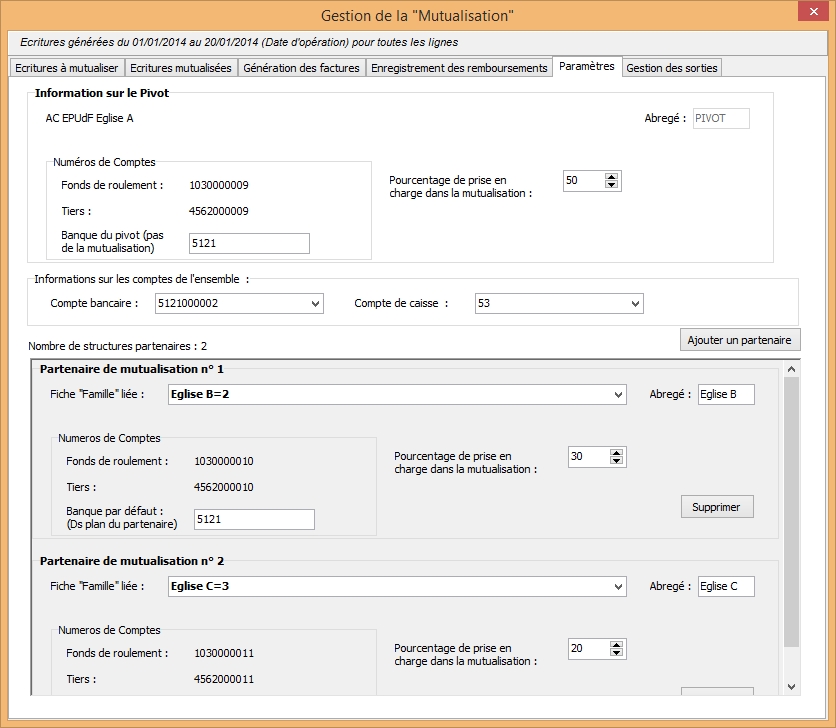
Dans cet ergot on trouve tout le paramétrage des informations liées aux partenaires
- Abrégé Nom court de l’association pour les tableaux Fonds de roulement Numéro du compte de « réserve » utilisé. Celui-ci est créé automatiquement Pourcentage Pourcentage de prise en charge de la mutualisation du partenaire Banque Numéro du compte « comptable » de banque généralement utilisé par le partenaire. Ce numéro sert lors de la génération de la multi-lignes envoyée avec la facture.
Uniquement pour l'association support
- Compte Bancaire Numéro du compte de banque de l'association support pour la mutualisation Compte de Caisse Numéro du compte de banque de l'association support pour la mutualisation
Uniquement pour les associations autres partenaires
- Lien « famille » liée Lien sur la table famille, la fiche pointée doit contenir les informations adresses, mail … ATTENTION : les familles qui sont prisent en compte sont celle qui ont «est une entreprise/association » coché Nom Est repris directement dans les informations de la base, celles-ci sont paramétrables par le menu « Administration\option de la base courante »
Etats
État spécifique
Pour cet état il n'y a rien à faire, dans la mesure où toutes les recettes et une partie des dépenses (celles qui sont payées par les recettes de l'Ensemble) remonteront par l’association support. Les autres seront ventilées sur les différents partenaires sans aucun doublon. Il conviendrait néanmoins de regarder l'impact des avances, voire des dépenses non remboursées, mais elles viendront sur l'exercice suivant.
État pour l’association support à mettre en place
Nous proposons de mettre en place un certain nombre d'états pour aider le trésorier de l'AC support dans sa gestion :
- un état « présentation des comptes », qui devra évoluer pour permettre de présenter :
- les dépenses et recettes propres de l’association support, en prenant en compte la part de l’association support dans les dépenses de l’Ensemble,
- les dépenses et recettes de l'Ensemble,
- la quote-part des recettes et dépenses de chaque association dans les recettes et dépenses de l’Ensemble.
- un compte de résultat, une balance et un grand live (états analytiques) de l'Ensemble en prenant en compte les dépenses/recettes « directes » et celles remboursées
- une liste des donateurs de l'Ensemble
- une ventilation analytique sur les dépenses/recettes de l’association support en fonction du réel et des dépenses « directes » pour l'Ensemble.
Les étapes pour bien commencer
Initialisation des informations de la paroisse support
Dans “Administration\Option de la base courante”
- Vérifiez les informations des catégories “Général”, “Logo de l'organisation” et des deux adresses
- Allez dans la catégorie “Facturation avancée\Général” et indiquez-y le chemin de rangement des factures dans la compta et le chemin “racine” des dossiers clients. C'est là que seront rangées les Demandes de Remboursements aux partenaires
Dans “Utilitaires\Gestion de la “Mutualisation” ergot “Paramètres”
- Indiquez le pourcentage de prise en charge, le compte de banque de la paroisse, ceux de la banque et de la caisse de l'ensemble
Initialisation des informations des partenaires
Dans le cadre “Famille”
- Créez une “famille” par AC Partenaire, initialisez les adresses, emails et dans l'ergot “entreprise” cochez “le contact est une entreprise / association”
Dans “Utilitaires\Gestion de la “Mutualisation” ergot “Paramètres”
- Par le bouton “Ajouter un partenaire”, créez et initialisez-les. Choisissez l'AC partenaire dans la liste. Indiquez le pourcentage de prise en charge, le compte de banque de la paroisse (si vous le connaissez, sinon laissez par défaut) et le nom abrégé
Vous pouvez alors vérifier dans la fiche famille que le compte de tiers a été initialisé.




















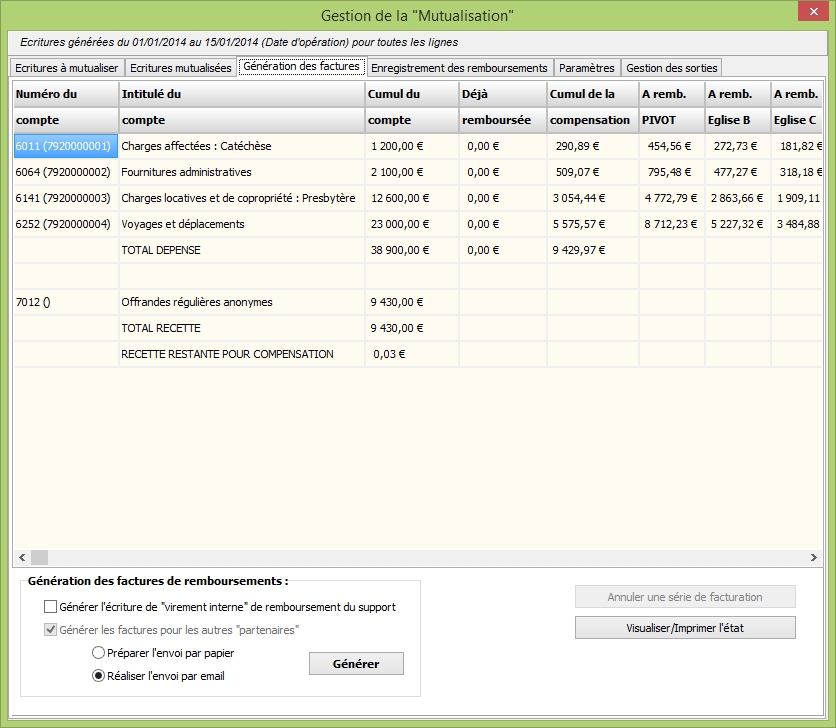
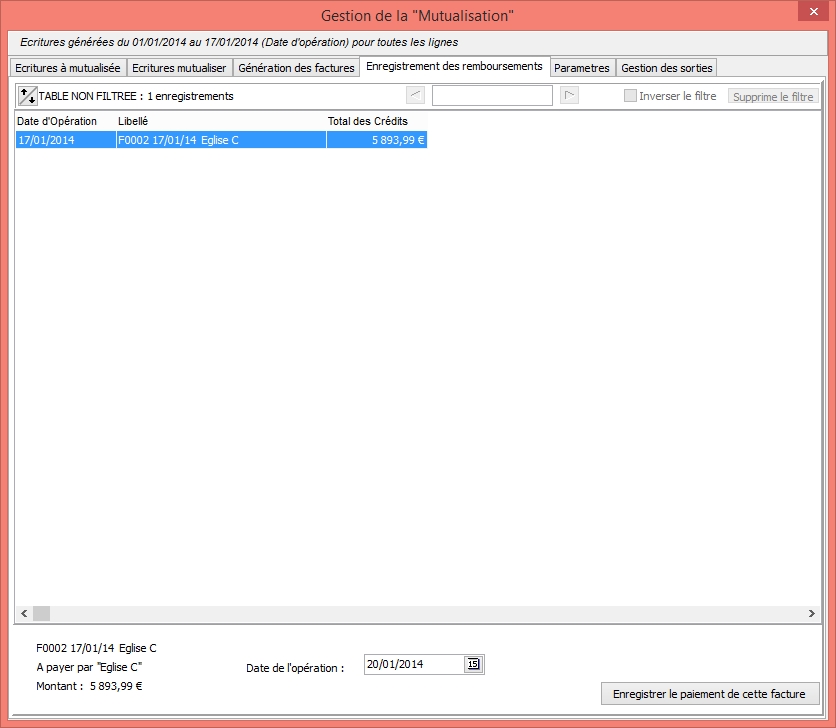
![Haut de page [T]](/lib/tpl/khum1//images/top.png)